GNU Wget是一個命令行程序,用于從Web下載文件。Wget可以讓您可以使用HTTP,HTTPS和FTP協議下載文件。
wget提供了許多選項,允許您下載多個文件,恢復下載,限制速度,遞歸下載,在后臺下載,鏡像網站等等。
wget命令現已預安裝在大多數Linux發行版。要檢查系統是否已安裝wget。請按快捷鍵CTRL+ALT+T打開終端,運行wget命令。
安裝 wget
如果已安裝wget,終端將會輸出 wget: missing URL ,否則將提示你 wget command not found 。
如果你的計算機運行的是基于Debian的Linux發行版。例如Linux mint,Ubuntu。請運行命令sudo apt install wget安裝wget。
如果你的計算機運行的是基于RedHat的Linux發行版。例如CentOS,Fedora。請運行命令sudo yum install wget安裝wget。
sudo apt install wget
sudo yum install wget
wget 命令詳解
在介紹如何使用wget命令之前,讓我們先回顧一下基本語法。wget命令語法形式是wget [options] [url]。
options可選參數,wget命令的選項。url遠程服務器URL,也是可選參數。
在不指定任何參數與選項運行wget命令時,wget命令下載url指向的文件到當前目錄。
在下載過程中,wget會顯示進度條以及文件名,文件大小,下載速度和完成下載的預計時間。
如果不需要這些wget的輸出,可使用-q選項關閉,該選項經常用于shell腳本。
下載完成后,當前工作目錄中找到下載的文件。如果當前目錄存在同名文件,wget命令將在文件名末尾追加數字,不會覆蓋已存在的文件。
wget https://cdn.kernel.org/pub/linux/kernel/v4.x/linux-4.17.2.tar.xz
wget 命令指定保存文件的名稱
要以不同的名稱保存下載的文件,請wget命令的使用-O選項,后跟文件的名稱。
wget -O linux.tar.xz url #指定保存的名稱
wget 命令指定保存目錄
要以指定不同目錄保存下載的文件,請wget命令的使用-P選項,后跟文件的名稱。
wget -P /mnt/iso url #指定保存的目錄
wget 命令限制下載速度
要限制下載速度,請使用wget命令的--limit-rate選項。值的單位默認是字節,也可以指定單位k千字節和兆字節m。
當您不希望wget消耗所有可用帶寬時,此選項很有用。
wget --limit-rate=1m url
wget 命令恢復下載
如果您在下載大文件時丟失連接而中斷,則您可以wget命令的使用-c選項恢復下載。
如果遠程服務器不支持斷點續傳,wget命令將從頭開始下載文件并覆蓋現有文件。
wget -c url
wget 命令后臺下載
wget命令-b選項允許你在后臺下載文件。這在下載大文件時非常有用。在后臺下載時。
wget命令的下載狀態,也就是wget命令的標準輸出將被重定向到當前目錄的wget-log文件。
要查看wget命令的下載進度等信息,可以運行tail命令tail -f wget-log查看wget命令的下載狀態。
wget -b url
tail -f wget-log
wget 命令下載FTP服務器文件
要從受密碼保護的FTP服務器下載文件時,您需要指定FTP用戶名和密碼。使用wget命令的--ftp-user和--ftp-password選項。
wget --ftp-user=FTP_USERNAME --ftp-password=FTP_PASSWORD ftp://ftp.example.com/filename.tar.gz
wget 命令下載多個文件
如果要一次下載多個文件,請使用wget命令-i選項,后跟要下載包URL的文件。在文件的每URL都需要獨占一行。
如果未使用wget命令-i選項指定文件名,wget命令將會從標準輸入讀取URL。
例如命令wget -i linux-distros.txt下載linux-distros.txt文件包含的URL資源。
wget -i linux-distros.txt
http://mirrors.edge.kernel.org/archlinux/iso/2018.06.01/archlinux-2018.06.01-x86_64.iso
https://cdimage.debian.org/debian-cd/current/amd64/iso-cd/debian-9.4.0-amd64-netinst.iso
https://download.fedoraproject.org/pub/fedora/linux/releases/28/Server/x86_64/iso/Fedora-Server-dvd-x86_64-28-1.1.iso
linux-distros.txt
wget 命令下載并解壓與標準輸出
這是非常節省時間的高級技巧,它允許你一邊下載一邊解壓。除了解壓之外還可以做你任何想做的事,只要管道右側的命令允許從標準輸入讀取即可。
要做到邊下載邊解壓,需要使用wget命令-q選項關閉下載狀態的標準輸出,然后組合使用wget命令的-O -選項將文件寫入標準輸出。
最后通過管道|傳遞給tar命令,tar將存檔解壓縮到/var/www目錄。tar命令的-C選項指定解壓文件寫入的目標目錄。-選項從標準輸入讀取數據。
wget -q -O - "http://wordpress.org/latest.tar.gz" | tar -xzf - -C /var/www
wget 命令更改User-Agent
在下載文件時,有些遠程服務器會阻止wget命令的默認User-Agent。在這種情況下,你需要模擬不同的瀏覽器User-Agent。使用wget命令-U選項。
wget --user-agent="Mozilla/5.0 (X11; Linux x86_64; rv:60.0) Gecko/20100101 Firefox/60.0" http://wget-forbidden.com/
結論
至此,您應該對最常見的wget選項有一個很好的理解,并且您應該能夠使用wget載多個文件,恢復下載,根據您的需要組合Wget選項。
-
Linux
+關注
關注
87文章
11304瀏覽量
209523 -
命令
+關注
關注
5文章
684瀏覽量
22027 -
wget
+關注
關注
0文章
5瀏覽量
2141
發布評論請先 登錄
相關推薦
Linux find命令詳解
Linux關機命令詳解
linux常用命令實例詳解
Linux常用的100+命令大全詳解長文(典藏版)
了解嵌入式Linux的wget命令
linux的top命令詳解
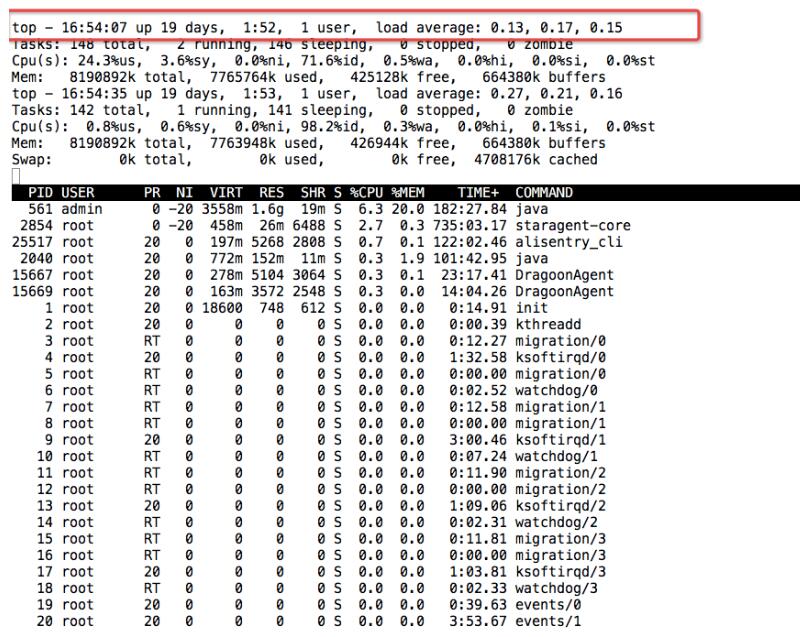




 Linux wget命令詳解
Linux wget命令詳解











評論